過去にyoutubeの方で公開している動画が思ったよりも需要があったので、最新版をブログの方にも残しておきます。動画ベースの方が見やすい方はこちらを参照ください。
https://youtu.be/ISow3wozMrg
今回は、Cuboid Outpostというmodpackのサーバー構築手順のまとめになりますが、その他modpackにも応用が利くと思いますので、参考になればと思います。
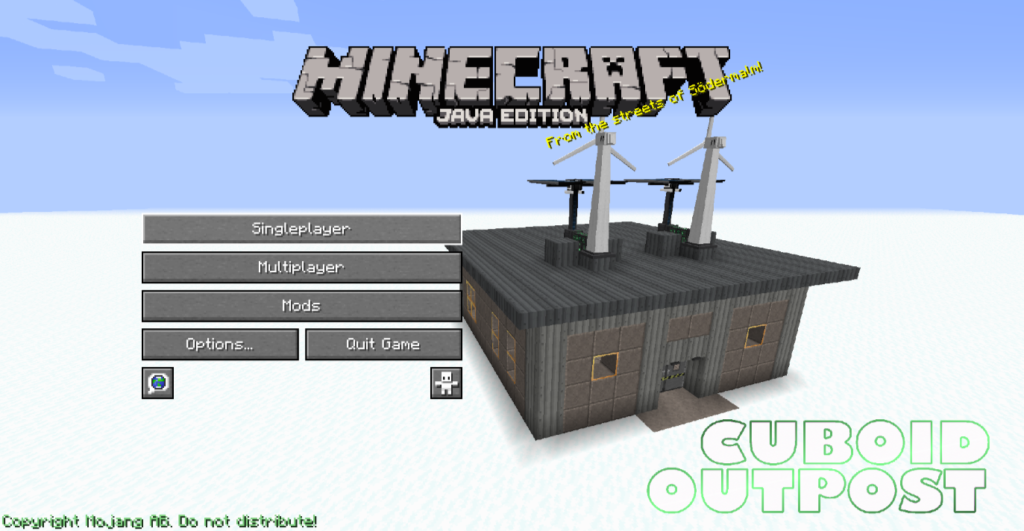
注意点
今回紹介する手順では、ネットワーク周りの設定(ポート開放など)やセキュリティ関連の設定は意識していないので、不特定多数の方に公開を考えている方は、別途設定いただく必要があるかもしれません。※このあたり記事にしたいのですが、マンションの共有回線を利用させていただいているので、、、、
また、私自身はこちらのMODPACKは最後までプレイすることはできてないので、進行上で不具合がないかなどの確認はできていません。
上記ご了承いただけるかたは、自己責任の上で参考にいただけますと嬉しいです。
MODPACKサーバの構築方法は基本的に、modpackのサーバーファイル内の「README」に従って行っていきます。CuboidOutpostは以下の手順で構築しました。
- 準備
- 通常のMODサーバーを構築する。
- modpackの導入(コピペ+設定値変更)
- 起動
順番にやっていきましょう。
準備(前提・必要ファイルダウンロード)
JAVA
mod,modpackを動作させるためには対応するバージョンのjavaが必要になります。
※表はAI調べ&未検証のため注意。

今回例として実施する「Cuboid Outpost」はver1.16.5になるので、java8が必要です。
https://www.java.com/ja/download/
上記からダウンロードしたインストーラーを起動し、javaのインストールを行ってください。
下記パスを確認し、「jre1.8.0-xxx」の表示があればインストールできていると思います。
C:\Program Files\Java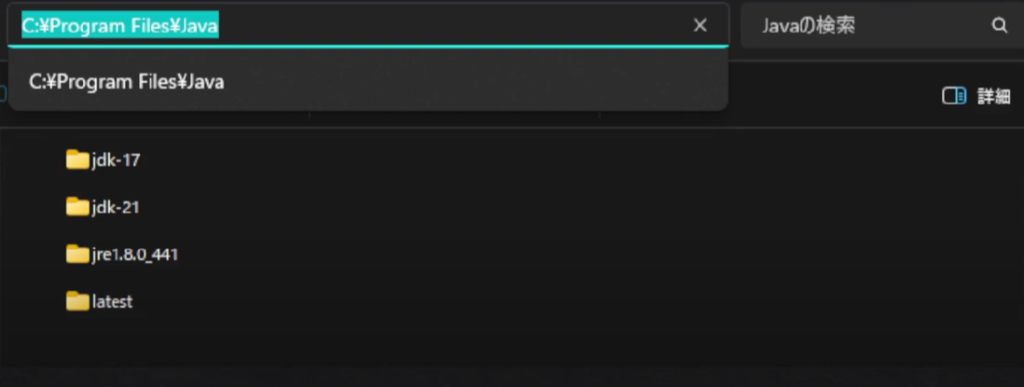
forge
modserver構築のため、forgeが必要になります。
下記URLから、対応するバージョンforgeのダウンロードを行います。
https://files.minecraftforge.net/net/minecraftforge/forge/2種類のインストーラーがダウンロードできますが、特段の理由がなければ、右側のもので大丈夫です。
※左が最新版で、右が安定版です。(?_?)ってなった人は安定版で問題ないです。
※広告のページが表示された場合は5秒待つと右上に「skip」が出るのでそちらをクリックしてください
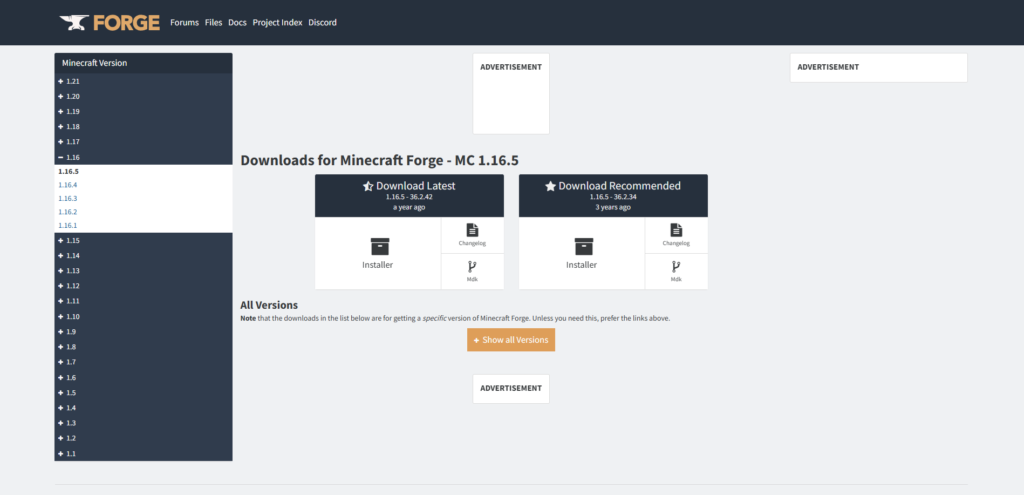
modpackのサーバーファイル
modpack導入のため、サーバーファイルのダウンロードを行います。
curseforgeからサーバーファイルをダウンロードしました。
下記サイト内で、「Server Packs」等で検索をかけると見つかると思います。
https://www.curseforge.com/minecraft/modpacks/cuboid-outpostMODサーバ構築
サーバーの領域となるフォルダを作成します。
どこに作成いただいても大丈夫ですが、フォルダまでのパス内に日本語が含まれる場合は経験上、不具合が発生しやすいので注意してください。同様に、サーバーのフォルダもできるだけ日本語の利用は避け、英数字で作成するのが良いと思います。
フォルダが作成できたら、サーバーのインストールを行っていきます。
ダウンロードしたforgeのファイルをダブルクリックし起動します。
「server install」の項目を選択し、パスに作成したフォルダを指定し、インストールを開始します。
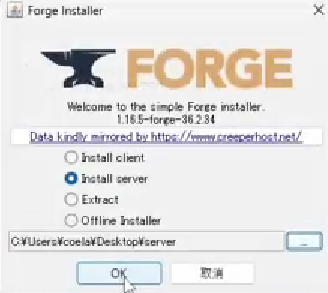
インストールが完了するとこのような表示になります。
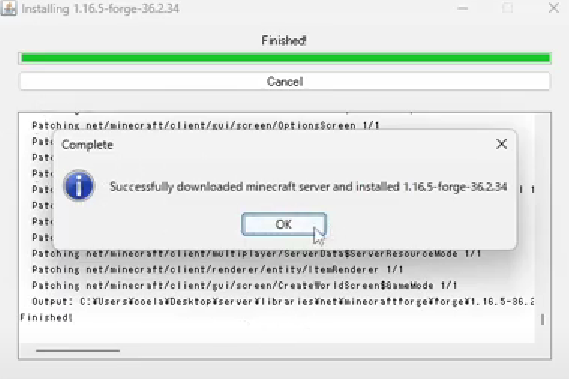
指定したフォルダを見てみると、こんな感じになっています。
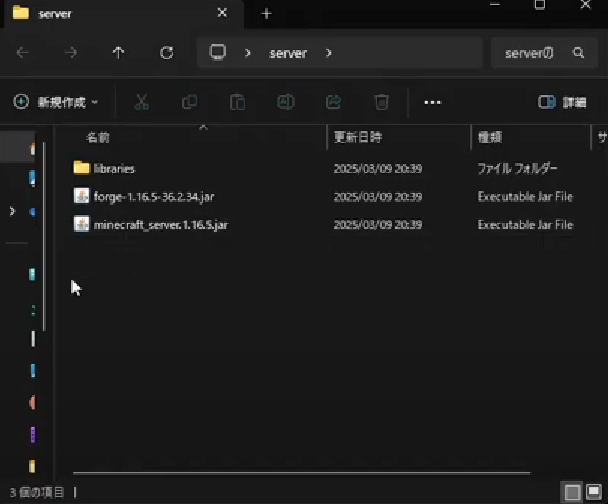
「forge-1.16.5-36.2.34.jar」をダブルクリックするとmodサーバが起動されますが、初回起動時はそのまま終了し、eula.txtが生成されます。
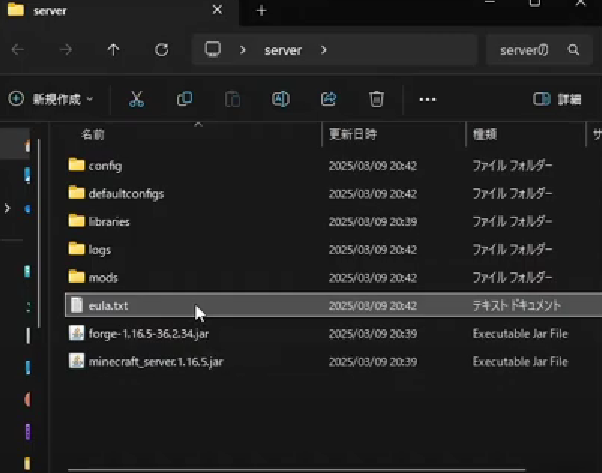
eula.txtを開いて、falceをtrueに変更します。

保存したら、再度modサーバーを起動するとMODサーバーが構築されます。今回の手順は続いてMODpackの導入をしていくので、このサーバーはstopしておきます。
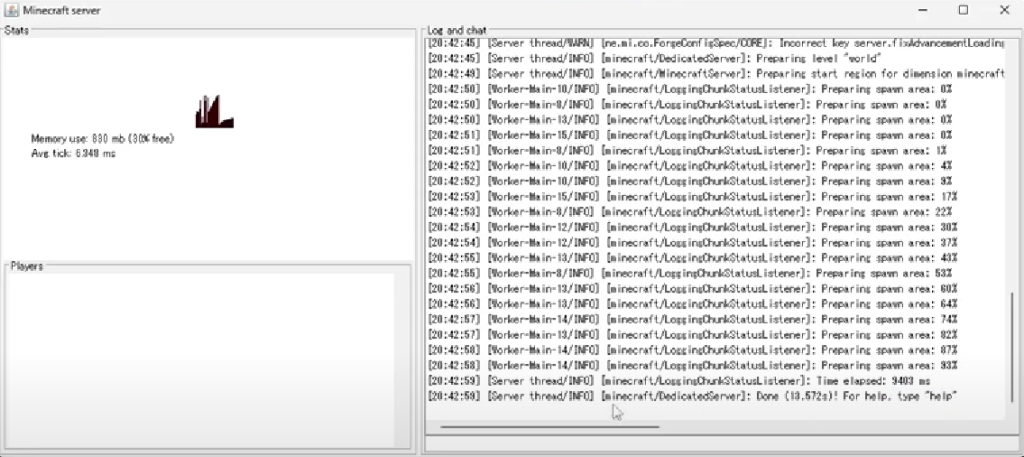
通常のMODサーバをプレイしたい方は、この時点のサーバーフォルダ内に生成されるmodsフォルダに任意のmodファイルを入れることで導入できます。
MODpack導入
作成したMODサーバーにMODpackを導入していきます。
サーバーが停止していることを確認し、ダウンロードしてきたmodpackのサーバーファイル内のフォルダ&ファイルを全てコピーして、サーバーフォルダ内に貼り付けします。
同じファイル名の処理を問われた場合は上書きします。
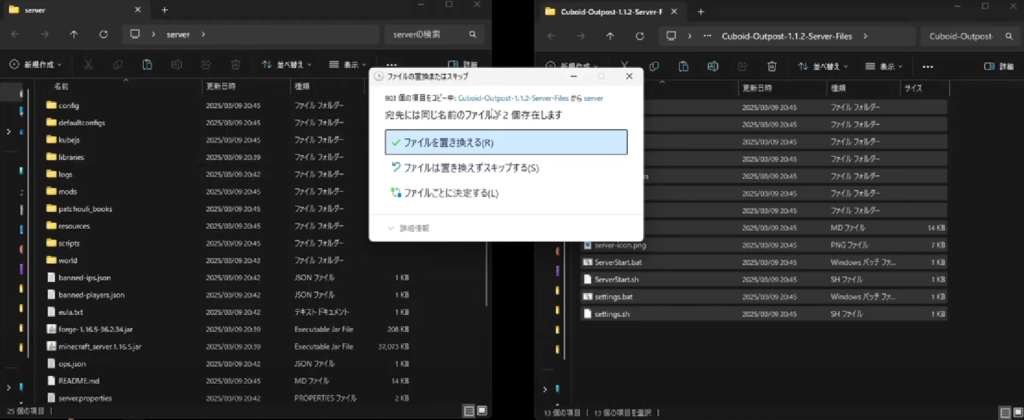
MODpackに合わせて、サーバーの設定を変更していきます。サーバーフォルダ内の「server.propaties」を編集します。編集内容は、「README」の内容を参考にしています。
level-type=skyblockbuilder\:custom_skyblock
allow-flight=true
difficulty=2
max-tick-time=-1
view-distance=8
level-name=cuboid設定が編集できたら保存して、サーバーを起動してみます。
確認
実際にプレイヤーとしてログインしてみます。
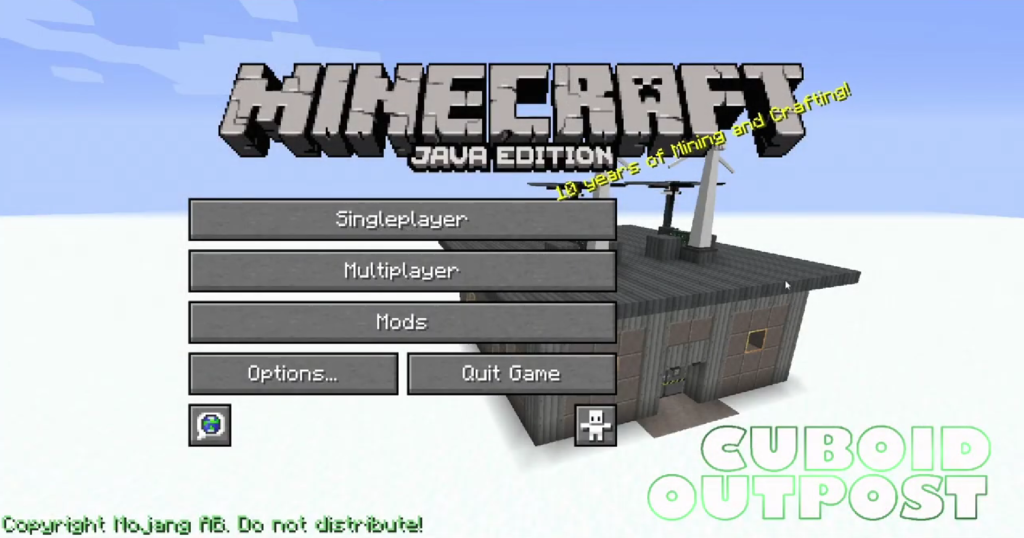
「multiplay」から、「add seerver」をクリックします。
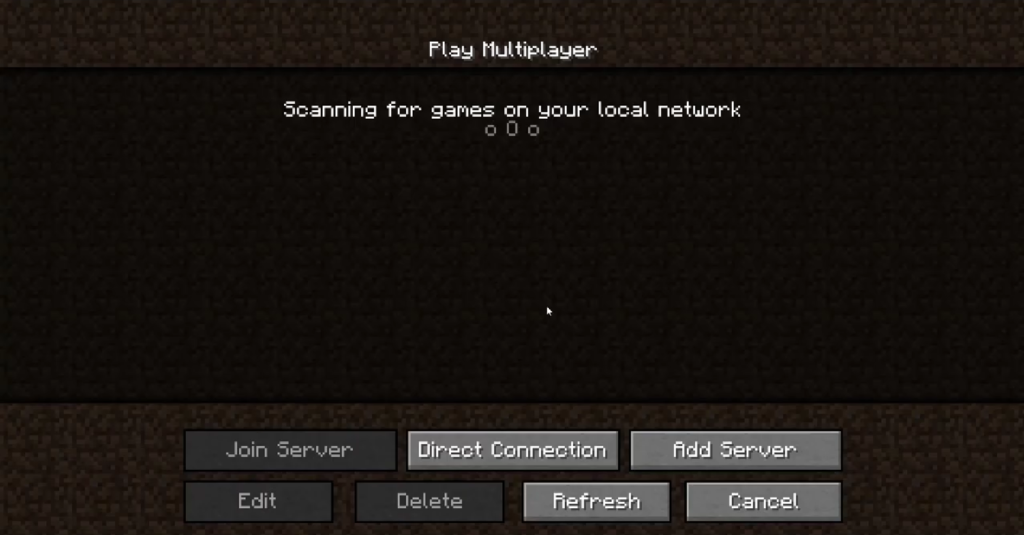
サーバー名は何でも大丈夫です。わかりやすいものにしましょう。サーバーアドレスには先ほどサーバーを構築したコンピューターのIPアドレスを入力します。
※今回は同じコンピューター上で実施しているため、「127.0.0.1」もしくは「localhost」を指定します。
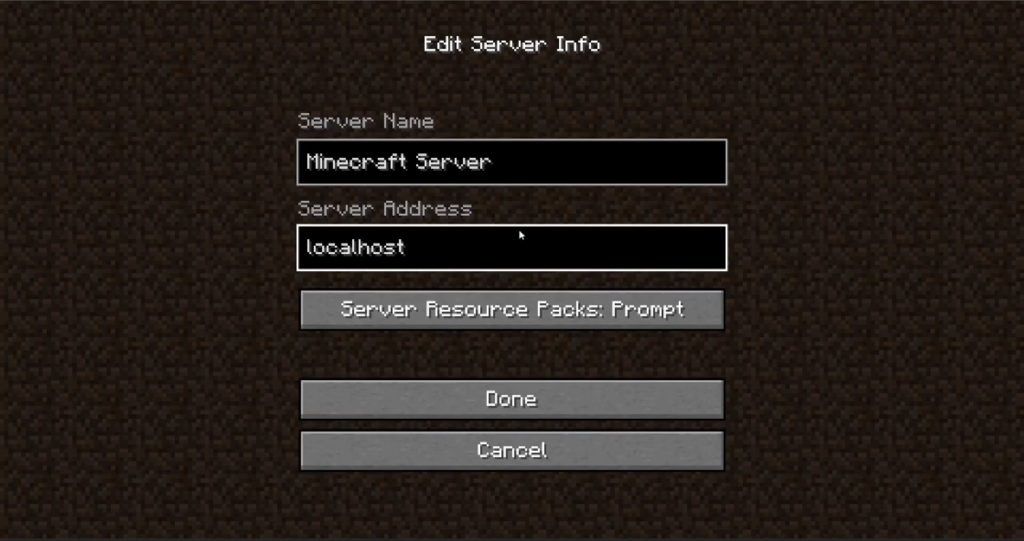
作成したらjoin serverをクリックします。
modpack独自のワールドが生成されています。
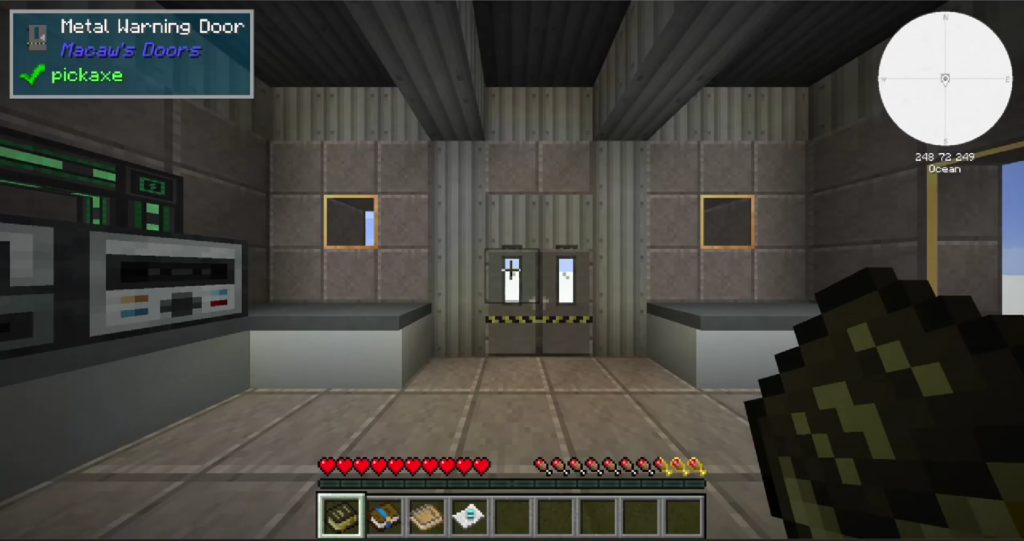
まとめ
「Cuboid Outpost」で実施しましたが、他のMODPACKサーバーも似たような方法で、構築できると思います。基本的には「README」に書いてある内容に従い、できなかったらこちらの方法をお試しいただければと思います。
ちょっと今回趣味の内容が強いですが、技術系ブログ?として成り立つかなとも思うので、記事にしてみました。minecraftは小学生のころからずっと遊んでる大好きなゲームです。こういった側面では、プログラマーだけでなく、サーバーやネットワーク勉強している方にとっても、いい教材になりえると思ってます。
ご興味があればぜひ、通常のサーバー構築からでも触れていただけると幸いです。


コメント